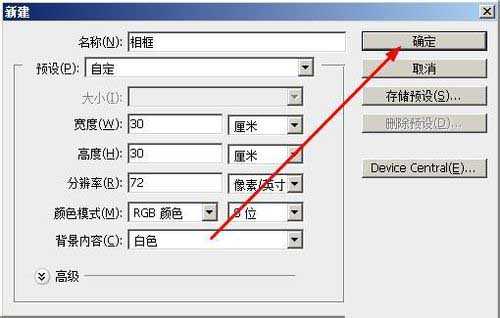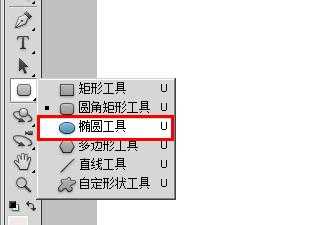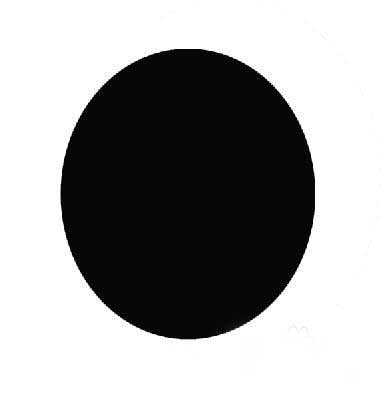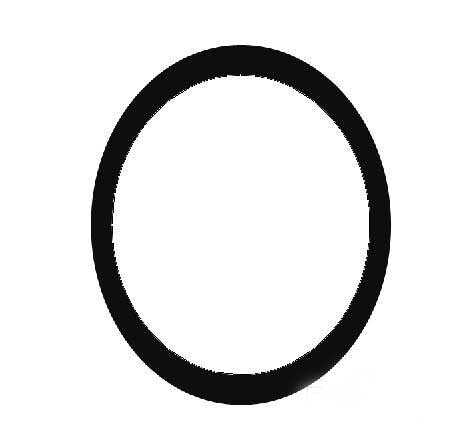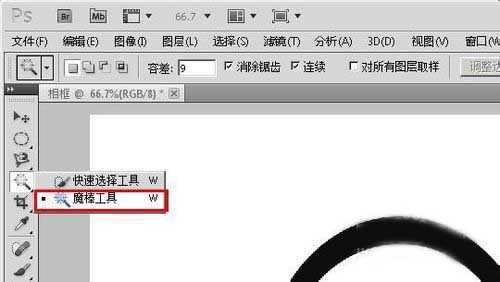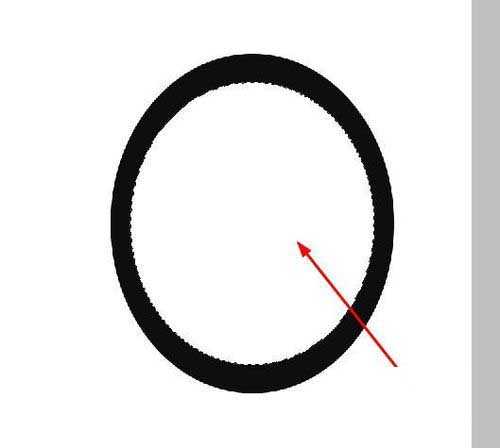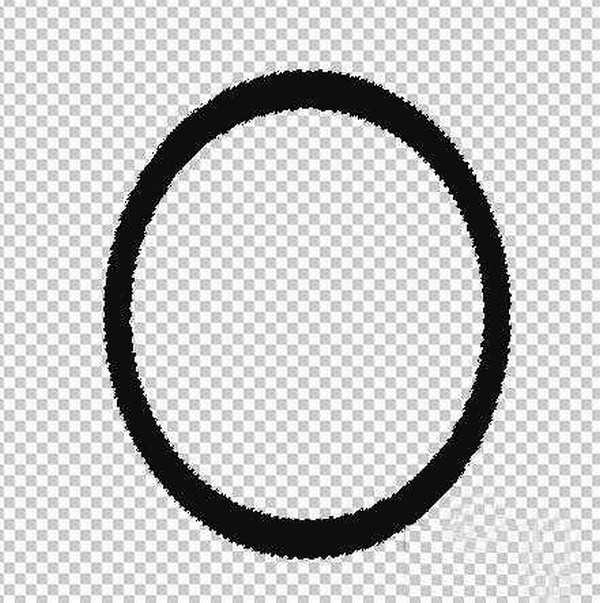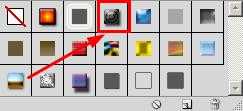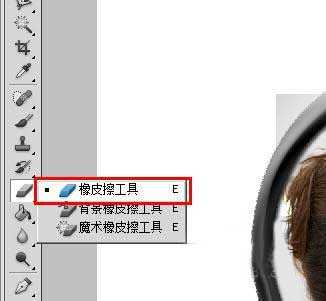金狮镖局 Design By www.egabc.com
photoshop做一个简单的圆形相册,废话不多少了,赶快行动起来吧,看看下面的效果图。
步骤:
1、新建一个图像,参数设置如下
2、选择椭圆工具
3、按住ctrl键,拖动鼠标,绘制一个圆形
4、同样的方法,绘制一个白色的小圆,形成如下图的样子
5、然后再图层面板,右键点击任意图层,然后点击【合并可见图层】
6、在工具栏选择【魔棒工具】
7、点击圆圈里面的小白,然后按delete键,删除之。
8、同样的方法产出圆圈外面的白色部分,形成下面的样子
9、在右侧面板,选择【样式】
10、选择一个你喜欢的相框样式
11、我选择的是这个样式
12、打开一个图片,并将我们做好的相框拖拽到这个照片当中
13、按下ctrl+t,打开自由变换工具,将图片缩小到何时的大小,然后按下回车键,关闭变形工具
14、在工具栏选择橡皮擦工具
15、擦去图片多余的部分,最后这个相框就做好了。
教程结束,以上就是photoshop制作一个简单的圆形相册方法介绍,操作很简单的,大家学会了吗?希望能对大家有所帮助!
标签:
圆形,相册
金狮镖局 Design By www.egabc.com
金狮镖局
免责声明:本站文章均来自网站采集或用户投稿,网站不提供任何软件下载或自行开发的软件!
如有用户或公司发现本站内容信息存在侵权行为,请邮件告知! 858582#qq.com
金狮镖局 Design By www.egabc.com
暂无photoshop制作一个简单的圆形相册的评论...
更新日志
2025年01月15日
2025年01月15日
- 小骆驼-《草原狼2(蓝光CD)》[原抓WAV+CUE]
- 群星《欢迎来到我身边 电影原声专辑》[320K/MP3][105.02MB]
- 群星《欢迎来到我身边 电影原声专辑》[FLAC/分轨][480.9MB]
- 雷婷《梦里蓝天HQⅡ》 2023头版限量编号低速原抓[WAV+CUE][463M]
- 群星《2024好听新歌42》AI调整音效【WAV分轨】
- 王思雨-《思念陪着鸿雁飞》WAV
- 王思雨《喜马拉雅HQ》头版限量编号[WAV+CUE]
- 李健《无时无刻》[WAV+CUE][590M]
- 陈奕迅《酝酿》[WAV分轨][502M]
- 卓依婷《化蝶》2CD[WAV+CUE][1.1G]
- 群星《吉他王(黑胶CD)》[WAV+CUE]
- 齐秦《穿乐(穿越)》[WAV+CUE]
- 发烧珍品《数位CD音响测试-动向效果(九)》【WAV+CUE】
- 邝美云《邝美云精装歌集》[DSF][1.6G]
- 吕方《爱一回伤一回》[WAV+CUE][454M]